Da die Querschnittsfläche der diagonalen Querträger sich von den horizontalen und vertikalen Elementen unterscheidet, müssen sie in einem anderen Bauteil platziert werden.
- Klicken Sie auf
 Ansicht
Ansicht  Navigieren
Navigieren  Ausrichtung
Ausrichtung  Vorderansicht.
Vorderansicht. - Wählen Sie
 Zeichnen
Zeichnen Zeichnen
Zeichnen Linie.
Linie. - Deaktivieren Sie das Kontrollkästchen Als Konstruktion verwenden.
- Geben Sie 2 in das Feld Bauteil ein.
- Beginnen Sie bei der unteren linken Ecke, und klicken Sie abwechselnd links und rechts auf die Scheitelpunkte. Bewegen Sie sich so aufwärts am Mast entlang, um die diagonalen Elemente zu erstellen. Die Linien rasten am nächsten Endpunkt ein. Mit anderen Worten, die Linien rasten nicht an der Rückseite des Masts ein, sondern auf der Ihnen zugewandten Seite. Wenn Sie ganz oben angelangt sind, wird das Modell wie in der folgenden Abbildung angezeigt.

- Drücken Sie die ESC-Taste, um die aktuelle Linie zu beenden.
- Klicken Sie auf
 Ansicht
Ansicht  Navigieren
Navigieren  Ausrichtung
Ausrichtung  Rechtsansicht.
Rechtsansicht. - Beginnen Sie bei der unteren linken Ecke, und klicken Sie abwechselnd links und rechts auf die Scheitelpunkte. Bewegen Sie sich so aufwärts am Mast entlang, um die diagonalen Querträger zu erstellen.
- Drücken Sie die ESC-Taste, um die aktuelle Linie zu beenden.
- Klicken Sie auf
 Ansicht
Ansicht  Navigieren
Navigieren  Ausrichtung
Ausrichtung  Rückansicht.
Rückansicht. - Beginnen Sie bei der unteren linken Ecke, und klicken Sie abwechselnd links und rechts auf die Scheitelpunkte. Bewegen Sie sich so aufwärts am Mast entlang, um die diagonalen Querträger zu erstellen.
- Drücken Sie die ESC-Taste, um die aktuelle Linie zu beenden.
- Klicken Sie auf
 Ansicht
Ansicht Navigieren
Navigieren Ausrichtung
Ausrichtung Linksansicht.
Linksansicht. - Beginnen Sie bei der unteren linken Ecke, und klicken Sie abwechselnd links und rechts auf die Scheitelpunkte. Bewegen Sie sich so aufwärts am Mast entlang, um die diagonalen Querträger zu erstellen.
- Drücken Sie zweimal ESC, um den Linienbefehl zu beenden.
- Klicken Sie auf
 Ansicht
Ansicht Navigieren
Navigieren Ausrichtung
Ausrichtung Isometrische Ansicht.
Isometrische Ansicht. Der Mast sollte wie in der folgenden Abbildung angezeigt werden.
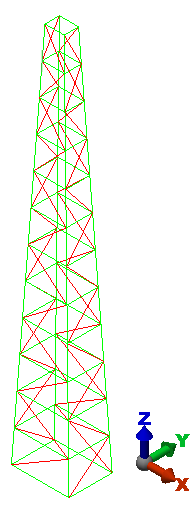
- Klicken Sie im Schnellzugriff-Werkzeugkasten auf
 Speichern, um das Modell zu speichern.
Speichern, um das Modell zu speichern.
Dieses Lernprogramm ist jetzt abgeschlossen. Sie können dieses Modell auch im Lernprogramm Eigenfrequenz des Gittermasts – Modalanalyse verwenden.